- 更新:2020-09-26 21:49:37
- 首发:2020-09-16 12:07:06
- 教程
- 5326
Onda Obook11可以安装原版Ubuntu,但是GUI运行会比较卡顿。建议安装最新x64版的Ubuntu Mate(在20.04.1 LTS测试通过)。
安装最新版的Ubuntu后,默认WIFI无法正常驱动,需要通过U盘或USB无线网卡下载驱动文件才能正常使用无线网络。
驱动状态
正常驱动的硬件
- 显示屏
- 触摸板
- 键盘
- 蓝牙
- WIFI
- 摄像头
- 麦克风
- 扬声器
- 电池(待机正常)
- TF卡读卡器
- HDMI接口
- 二合一音频麦克风接口
- 键盘锁
- 触摸板锁
驱动异常的硬件
- 触摸屏(含Windows按键)
安装无线网卡驱动
根据《Linux安装无线网卡驱动通用方法》提供的安装思路。
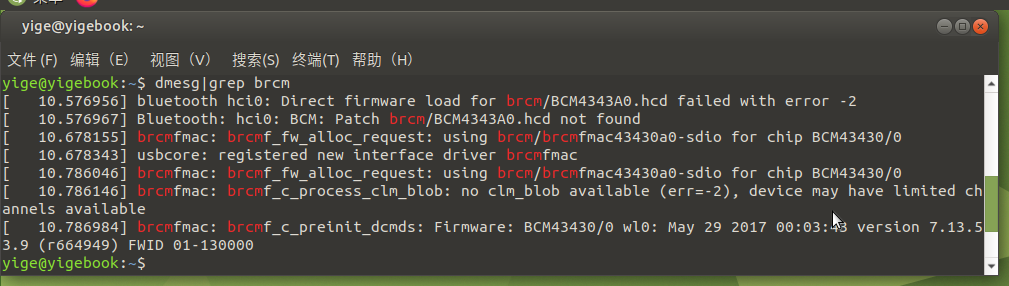
dmesg | grep brcm
执行上述命令,得到WIFI所使用的模块为BCM4343A0,蓝牙和无线网卡共用一个模块。
提示:Onda obook11 pro也需要安装WIFI驱动,但可能和obook11不是一个型号,安装驱动的基本思路一致。
根据经验,我们先安装通用驱动模块(需联网)。
sudo apt install linux-firmware
安装完毕后,我们进入/lib/firmware/brcm目录,通过ls | grep 4343,可以发现此模块的驱动程序已存在。
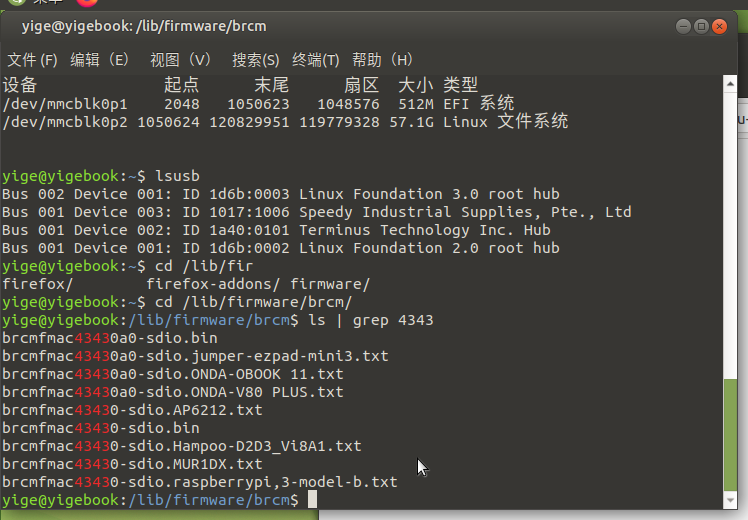
我们看到,出现文件brcmfmac43430a0-sdio.ONDA-V80 PLUS.txt,推测ONDA V80和ONDA OBOOK 11使用了同款BCM芯片。
复制brcmfmac43430a0-sdio.ONDA-V80 PLUS.txt为brcmfmac43430a0-sdio.ONDA-OBOOK 11.txt(如上图),重启,则WIFI和蓝牙功能都可以正常使用。
总结:BCM4343,BCM4343A0等芯片,其实linux-firmware都已经内置了驱动,但是如果缺少对应配置文件,则无法在Ubuntu系统正常使用WIFI功能,蓝牙功能可以使用。因此,使用此类芯片的设备(例如某些型号的华为Matebook),可以通过增加驱动配置文件brcmfmacXXX-XXXX.txt的方法,驱动无线网卡功能。
关于触摸屏驱动
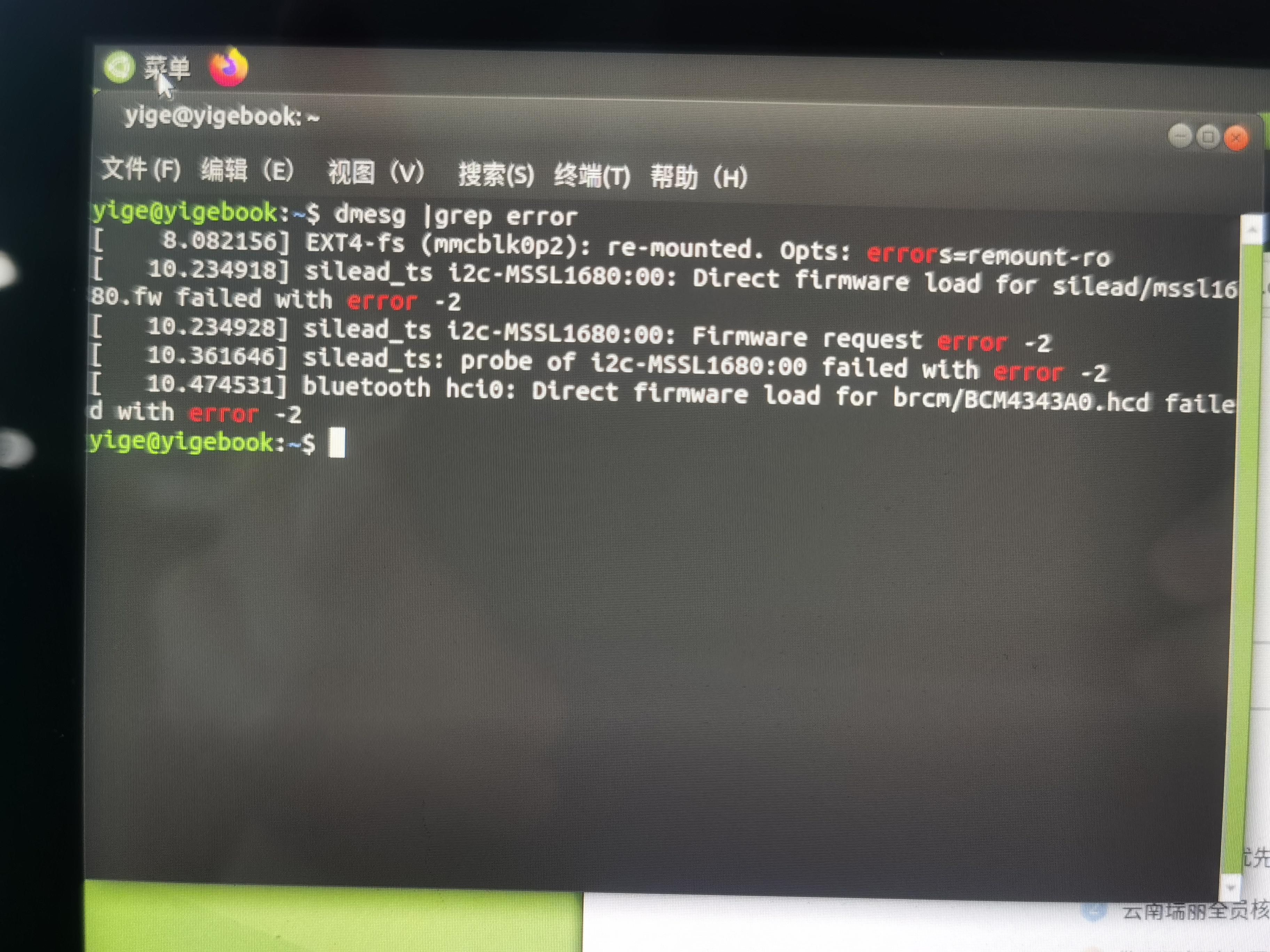
通过dmesg | grep error,发现触摸屏驱动异常,触摸屏控制器是1680型号。
通过下载其它同样是1920*1080分辨率型号设备的mssl1680.fw文件,放置于/lib/firmware/silead目录下,发现可以触摸,但是方向是反的,触摸也不准确。由于我用不到触摸功能,就不折腾了,感兴趣的朋友,可以从以下两个地方入手研究:
https://github.com/onitake/gsl-firmware
http://bbs.phoenixstudio.org/cn/read.php?tid=13528&fid=22&page=1
祝你好运!
暂无内容




老师你好,我希望能用一个openwrt路由器实现IPv4和IPv6的桥接,请问我该如何实现?我尝试了直接新增dhcpv6的接口,但是效果不甚理想(无法成功获取公网的ipv6,但是直连上级路由的其他设备是可以获取公网的ipv6地)
你好
,为什么我这里是0039 813C 0600 0075 16xx xx xx,只有前6组是相同的,博客中要前8位相同,这个不同能不能照着修改呢?我系统版本是Win1124H2
大神你好,win11专业版24h2最新版26100.2033,文件如何修改?谢谢
win11专业版24h2最新版26100.2033,Windows Feature Experience Pack 1000.26100.23.0。C:\Windows\System32\termsrv.dll系统自带的这个文件,39 81 3C 06 00 00 0F 85 XX XX XX XX 替换为 B8 00 01 00 00 89 81 38 06 00 00 90。仍然无法远程连接。原来是win11 21h2系统,是可以远程链接的。共享1个主机,2个显示器,2套键鼠,各自独立操作 各自不同的账号,不同的桌面环境。
博主,win11专业版24h2最新版,C:\Windows\System32\termsrv.dll系统自带的这个文件,找不到应该修改哪个字段。我的微信:一三五73二五九五00,谢谢